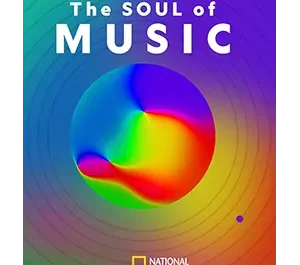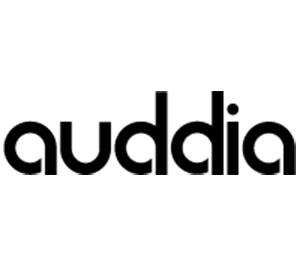Eine beeinträchtigte Audioqualität kann das Erlebnis Ihrer Livestreams und Podcasts ruinieren. Entdecken Sie, wie Waves-Plugins in OBS Studio Ihnen helfen können, Hintergrundgeräusche, Raumechos und andere Audioprobleme zu überwinden und professionelle Audioqualität zu erzielen, die Ihr Publikum fesselt.
Wenn es um die Erstellung von Videostreams und Podcasts geht, streben wir alle nach einer erstklassigen Audioqualität. Schließlich kann nichts das Erlebnis eines Zuschauers oder Zuhörers schneller ruinieren als eine schlechte Audioqualität.
Wenn Sie OBS Studio, die Open-Source-Software für Videoaufzeichnung und Live-Streaming, nutzen, sind Sie bereits auf dem richtigen Weg. Aber wussten Sie, dass Sie Ihre Audioqualität mit Waves-Plugins auf die nächste Stufe heben können? Lassen Sie uns eintauchen und erkunden, wie diese Plugins Ihnen dabei helfen können, professionelle Audioqualität zu erzielen, die Ihre Zuschauer und Zuhörer fesseln wird.
Zunächst ein paar technische Hinweise:
- Waves-Plugins laufen in OBS Studio über den kostenlosen Waves StudioRack-Plugin-Chainer: Alle technischen Anleitungen finden Sie hier .
- Waves-Plugins sind derzeit nur mit OBS Studio unter Windows kompatibel.
So führen Sie Waves-Plugins in OBS Studio aus
Die Möglichkeit, Waves-Plugins in OBS Studio (nur Windows) auszuführen, besteht darin, sie im kostenlosen Waves StudioRack -Plugin-Chainer zu „hosten“. Installieren Sie dazu zunächst StudioRack über die Waves Central -Plugin-Installations-App. Fügen Sie dann StudioRack über das Filtermenü in OBS Studio in eine beliebige Audioquelle ein und laden Sie Ihre bevorzugten Waves-Plugins in StudioRack. (Eine vollständige technische Anleitung finden Sie in diesem Artikel ).
Sie können Waves-Plugins einzeln kaufen oder alle Waves-Plugins in einem einfachen Abonnement über den Waves Creative Access-Abonnementdienst abonnieren.
Quelle: How to Maximize Audio Quality When Streaming in OBS Studio (Windows)
Bildnachweis: waves

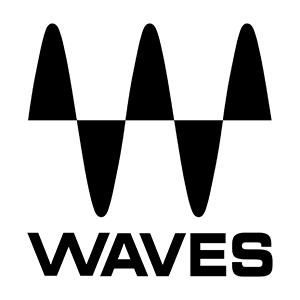
 von
von